Os Chromecasts são ótimos para entretenimento em casa. Mas e se o seu Wi-Fi sair? Como você usa o Chromecast sem Wi-fi?
Se você não tiver uma Smart TV, um Chromecast oferece uma boa maneira de tornar sua TV inteligente. Por exemplo, um Chromecast se conecta à sua TV via HDMI e usa o Wi-Fi para transmitir conteúdo do seu telefone para o monitor da TV.
Existem algumas maneiras diferentes de usar seu Chromecast sem Wi-Fi. Por exemplo, você pode usar o modo convidado ou alternar para usar o ponto de acesso WiFi do seu smartphone. Você pode jogar, fazer apresentações e assistir a vídeos do YouTube usando-o.
Se o seu Wi-Fi estiver desligado, ou se estiver irregular, você ainda poderá usar um Google Chromecast sem Wi-Fi. Este guia irá mostrar-lhe como.
Como usar o Chromecast sem Wi-Fi com o modo visitante
O recurso de modo convidado no Chromecast destina-se a que os convidados se conectem ao Chromecast sem W-Fi.
Para usar o modo visitante para o Google Chromecast sem Wi-Fi:
- Inicie o aplicativo Google Home no seu Android ou iPhone
- Abra o aplicativo Google Home e toque no nome do seu dispositivo Chromecast.
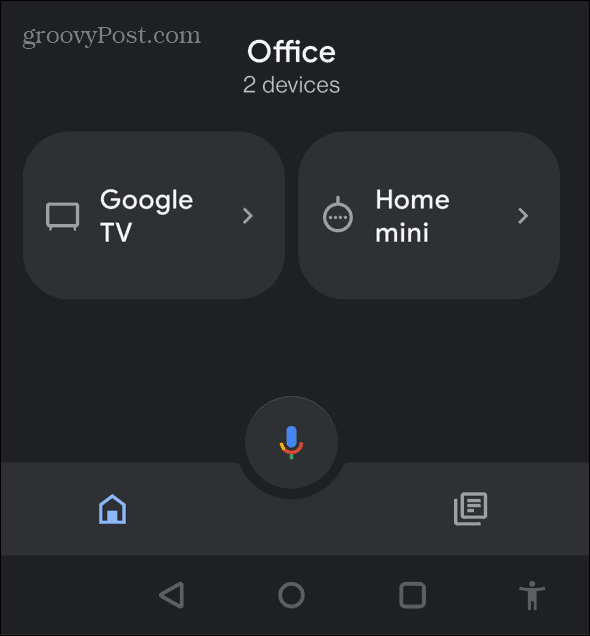
- Toque no ícone Configurações no canto superior direito.
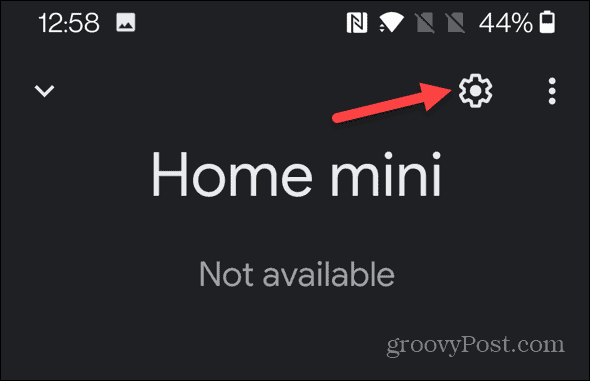
- Agora, percorra as Configurações do dispositivo e selecione o modo visitante . Infelizmente, se você não tiver o modo convidado listado, você não tem o recurso.
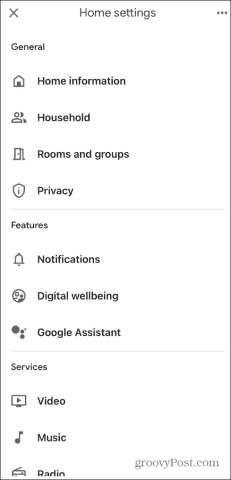
- Se você tiver o modo convidado, haverá um PIN listado abaixo. Isso significa que o modo convidado já está ativado.
- Se não estiver, você deverá ver um controle deslizante - toque nele para ativar o recurso.
- Uma vez ativado, vá para o aplicativo do qual você deseja transmitir conteúdo e transmita normalmente.
Como usar um Chromecast sem Wi-Fi com um aplicativo Google Cast
Se você não tiver o modo visitante, sempre poderá usar um aplicativo compatível com Google Cast, como o YouTube.
Para usar um aplicativo pronto para transmissão, siga as instruções a seguir:
- Primeiro, atualize o firmware do Chromecast, pois isso oferecerá a melhor chance de sucesso.
- Depois, toque no menu no canto superior direito da tela.
- Em seguida, selecione o nome do seu Chromecast no menu.
- Selecione o vídeo ou a música que você deseja reproduzir no aplicativo compatível com Cast.
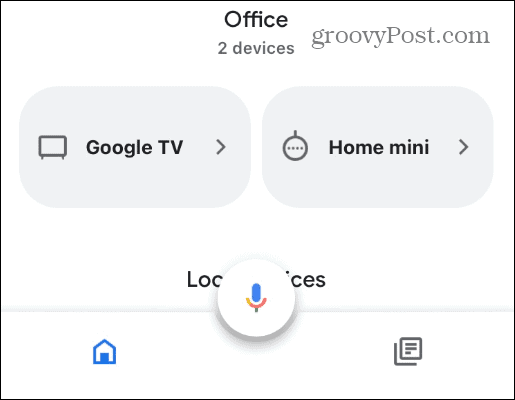
- Por exemplo, no aplicativo do YouTube, pressione o botão transmitir nas opções de reprodução.
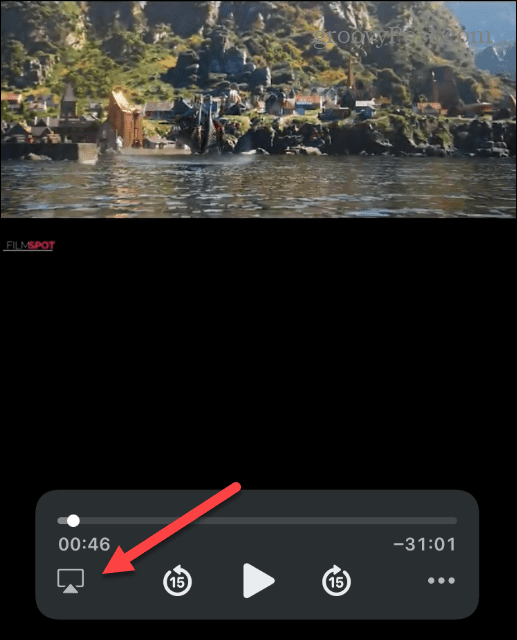
- O vídeo começará a ser reproduzido e poderá ser assistido na sua TV de tela grande.
Use um hotspot de smartphone para usar o Chromecast sem Wi-Fi
Mesmo que não tenha Wi-Fi, você pode usar seu telefone como um ponto de acesso Wi-Fi . Configurar um ponto de acesso Wi-Fi no seu telefone é simples. Então aqui está como fazê-lo.
Para criar um ponto de acesso Wi-Fi com um iPhone:
- Abra Configurações e toque em Configurações pessoais .
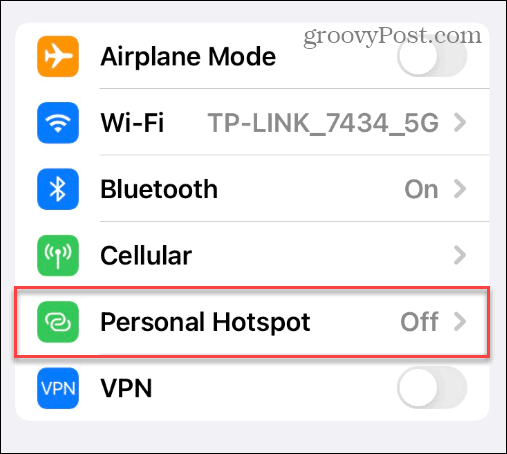
- Ative o interruptor para que outros participem. Não a senha — os usuários precisarão dela para entrar no hotspot.
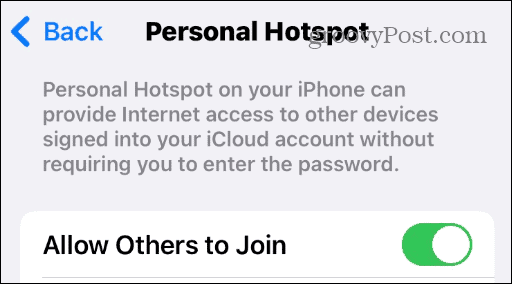
- Se você quiser alterar a senha para algo mais fácil de lembrar, altere-a na tela de senha do Wi-Fi.
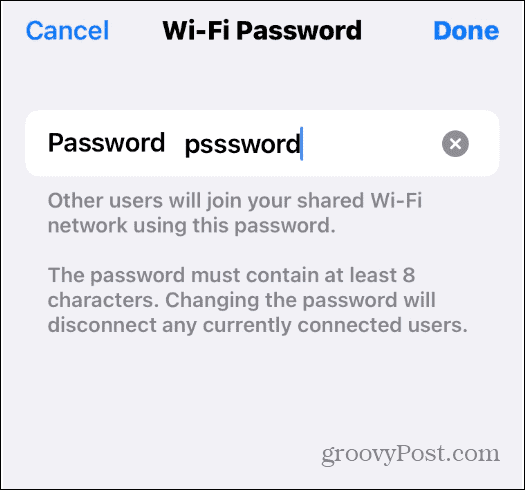
- Ao conectar o Chromecast, você poderá transmitir para sua TV.
Se você tiver um Chromecast com Google TV , conectá-lo a um ponto de acesso Wi-Fi permitirá que você transmita conteúdo diretamente dele. Você poderá transmitir redes como Peacock, HBOMax, Disney Plus , Paramount Plus e outras.
Use o Google Chromecast sem Wi-Fi
Se você se encontrar repentinamente sem conexão com a Internet, ainda poderá usar o Google Chromecast sem Wi-Fi. Mas é claro que existem maneiras diferentes de fazer isso, mas usar um aplicativo pronto para Googlecast e criar um ponto de acesso em seu telefone funciona melhor.
Você não precisa apenas usar seu telefone também. Você pode criar um ponto de acesso no Windows 11 e no Windows 10. Você precisará garantir que o computador tenha uma conexão Ethernet. Optamos por usar um hotspot no iPhone para este artigo. Mas você também pode transformar o Android em um ponto de acesso Wi-Fi.
Se estiver procurando mais informações sobre o Chromecast, leia nosso artigo sobre como reproduzir o Apple Music no Chromecast . Ou você pode estar interessado em aprender como transmitir o Windows 11 para o Chromecast. Além disso, enviar o Windows para o Chromecast oferece uma maneira fácil de fazer apresentações.

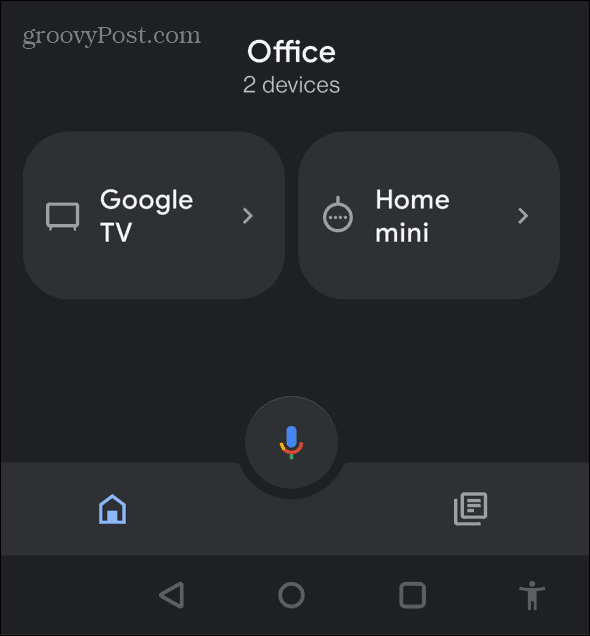
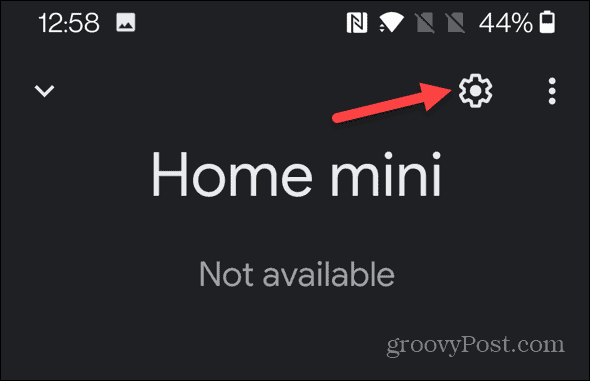
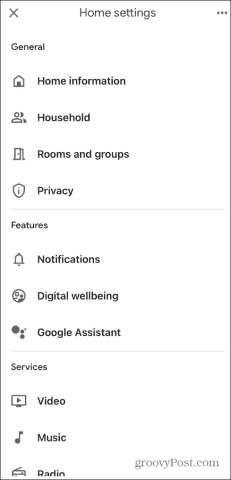
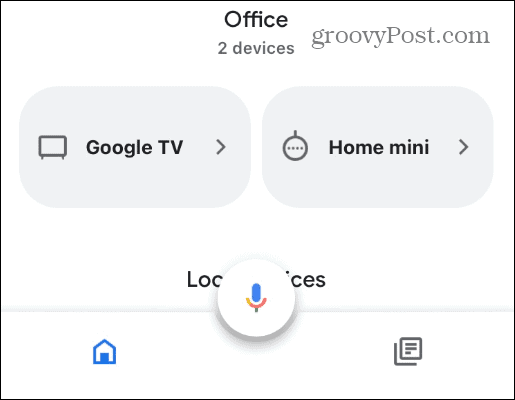
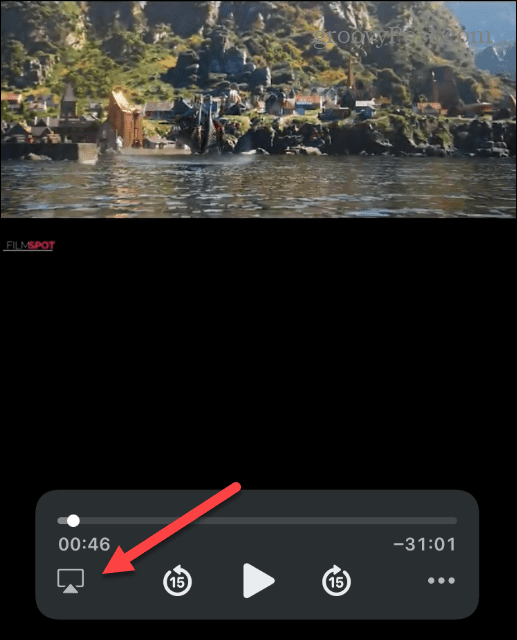
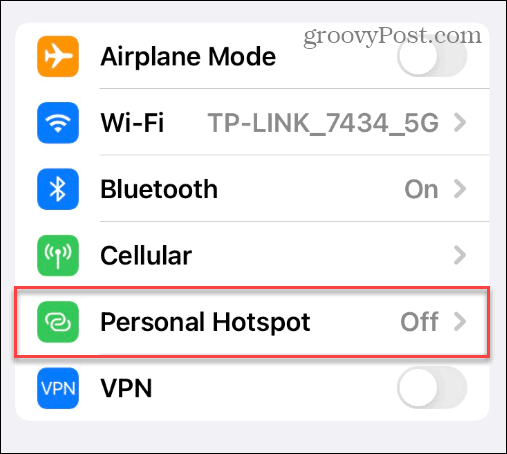
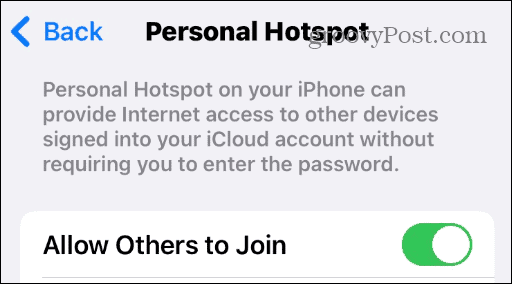
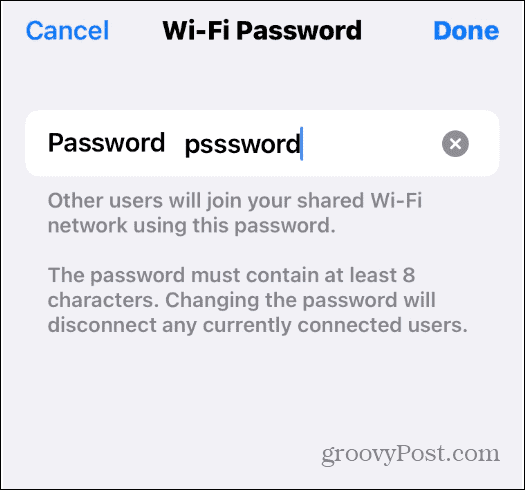

![[RESOLVIDO] Erros do Call of Duty Advanced Warfare - travando, travando, FPS baixo e mais [RESOLVIDO] Erros do Call of Duty Advanced Warfare - travando, travando, FPS baixo e mais](https://luckytemplates.com/resources1/images2/image-6547-0408150359208.png)

![Como corrigir o erro 3000 do Twitch? [100% resolvido] Como corrigir o erro 3000 do Twitch? [100% resolvido]](https://luckytemplates.com/resources1/images2/image-8735-0408151115015.png)
![[RESOLVIDO] Erros do American Truck Simulator: Crash, Steam_Api64.Dll está ausente e mais [RESOLVIDO] Erros do American Truck Simulator: Crash, Steam_Api64.Dll está ausente e mais](https://luckytemplates.com/resources1/images2/image-8887-0408151238368.png)

![[RESOLVIDO] Como corrigir League Of Legends d3dx9_39.dll ausente, erro DirectX [RESOLVIDO] Como corrigir League Of Legends d3dx9_39.dll ausente, erro DirectX](https://luckytemplates.com/resources1/images2/image-4059-0408151106351.png)

